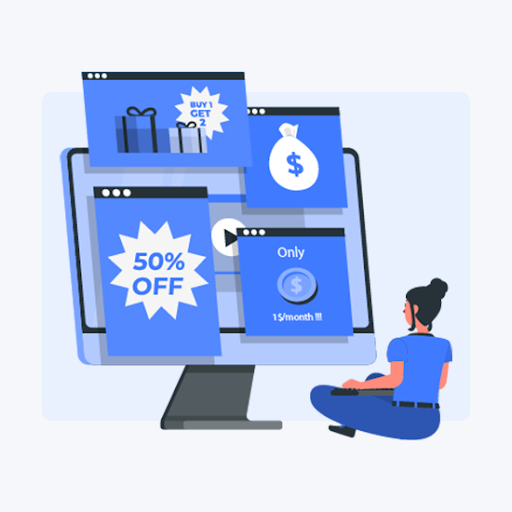Windows 10-gebruikers, vooral degenen die nieuw zijn op het systeem, zijn vaak het doelwit van kwaadaardige advertenties. In dit artikel kun je leren hoe je Torrent9 kunt verwijderen.dus advertenties en adware van uw computer. Laat deze infectie niet onbehandeld. Malware kan de prestaties van uw apparaat negatief beïnvloeden en u het risico op cyberaanvallen opleveren.
Deze handleiding richt zich op het verwijderen van adware, met name Torrent9.infectie dus. Ontdek wat deze malware is, hoe deze op uw apparaat terecht is gekomen en hoe u soortgelijke aanvallen in de toekomst kunt voorkomen.
Laten we aan de slag gaan.
Inhoudsopgave
- Wat is Torrent9.Dus? Hoe is het op mijn computer terechtgekomen?
- Hoe Torrent9 te verwijderen.dus advertenties
- Methode 1. Schakel uw browsermeldingen uit
- Methode 2. Verwijder verdachte extensies uit uw browser
- Methode 3. Voer een antivirusscan uit
- Methode 4. Verwijder Torrent9.dus apps
- Hoe u adware-infecties kunt voorkomen
- Laatste gedachten
Wat is Torrent9.Dus? Hoe is het op mijn computer terechtgekomen?
Misschien heb je de term 'adware' gehoord voordat je naar dit artikel kwam. Kwaadwillende bedrijven proberen vaak code en software op uw apparaat te installeren, waardoor een overvloed aan advertenties over uw hele scherm wordt weergegeven. Sommige meer geavanceerde adware kan zelfs met uw browser worden geïntegreerd en deze volstoppen met pop-ups en links.
Torrent9 is een torrent-netwerk dat gebruik maakt van frauduleuze advertentiemethoden en omleidingen en bezoekers naar vaak kwaadaardige pagina's van derden leidt. Het is zeer waarschijnlijk dat een van de duistere advertenties of links een adware op uw computer heeft geïnstalleerd. Merk op dat er veel varianten van deze site zijn, zoals:
- Torrent9.dus
- Torrent9.pl
- Torrent9.site
- Torrent9-fr.com
- … en nog veel meer.
Van al deze websites is gemeld dat ze kwaadaardige advertenties verspreiden die adware op uw computer installeren. Het wordt ten zeerste aanbevolen om deze websites niet te bezoeken en in plaats daarvan gebruik te maken van betrouwbare torrent-sites. Als u niet zeker weet of een website veilig is, zoek dan altijd de naam op en zoek naar beoordelingen van echte gebruikers.
Zelfs als u deze websites niet zelf heeft bezocht, is het mogelijk dat een andere kwaadaardige advertentie u heeft omgeleid naar een adware-installatieprogramma. In alle gevallen zal ons artikel u helpen adware te verwijderen en uw apparaat in een mum van tijd te herstellen.
Hoe Torrent9 te verwijderen.dus advertenties
Dus je bent hier, met een heleboel advertenties verspreid over je scherm en browser. Wat kunt u in deze situatie doen? Dat zoeken we uit.
We hebben veel effectieve methoden verzameld om adware van uw computer te verwijderen, vooral die van Torrent9-websites. Voel je vrij om de instructies te gebruiken om andere soorten adware te verwijderen; vaker wel dan niet zullen de methoden die vervelende scripts en code verwijderen.
Methode 1. Schakel uw browsermeldingen uit
Een van de meest voorkomende manieren waarop adware uw browser exploiteert, is door het inschakelen van meldingen. Dit kan u op systeemniveau verstoren, afhankelijk van uw instellingen. Gelukkig is het vrij eenvoudig om meldingen uit je browser te verwijderen, zelfs als je ze al hebt goedgekeurd.
Schakel meldingen uit in Google Chrome 
- Typ de volgende link in uw adresbalk: chrome://settings/content/notifications
-
Controleer uw toegestane meldingen. Als u iets ongewoons ziet, klikt u op het pictogram Meer acties (weergegeven door drie verticaal gerangschikte stippen) en kiest u Blokkeren .

- Blokkeer alle meldingen die u niet herkent. Meestal zijn websites met vreemde adressen adwaremeldingen.
Schakel meldingen uit in Firefox 
- Klik op de menuknop en selecteer vervolgens Opties in het contextmenu.
-
Selecteer Privacy en beveiliging in het linkerdeelvenster van het venster. Scroll naar beneden naar Rechten en klik op de knop Instellingen naast Meldingen.
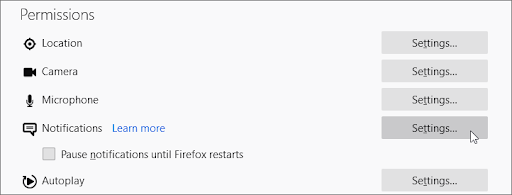
- Controleer uw toegestane meldingen. Als u iets ongewoons ziet, opent u het vervolgkeuzemenu en kiest u Blokkeren.
- Klik op de knop Wijzigingen opslaan nadat u alle ongewenste meldingen en verdachte websites heeft verwijderd.
Zetmeldingen uit in Safari 
-
Open een Safari-venster en kies vervolgens Safari → Voorkeuren via de bovenste menubalk van uw Mac.
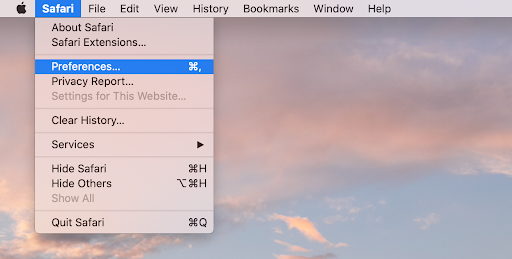
- Ga naar het tabblad Websites en selecteer vervolgens Meldingen in het menu aan de linkerkant.
- Kies de websitemeldingen die u wilt uitschakelen. Blokkeer alle meldingen die u niet herkent. Meestal zijn websites met vreemde adressen adwaremeldingen.
Schakel meldingen uit in Microsoft Edge 
- Klik op het pictogram Instellingen en meer in de rechterbovenhoek van uw venster en selecteer vervolgens Instellingen in het contextmenu .
-
Ga naar het tabblad Cookies en siterechten en klik vervolgens op Meldingen.
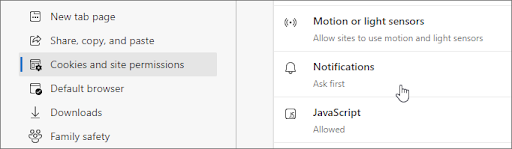
-
Controleer uw toegestane meldingen. Als u iets ongewoons ziet, klikt u op het pictogram Meer acties (weergegeven door drie horizontaal gerangschikte stippen) en kiest u Blokkeren .
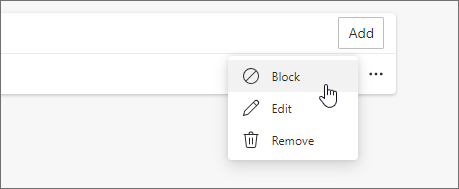
- Blokkeer alle meldingen die u niet herkent. Meestal zijn websites met vreemde adressen adwaremeldingen.
Schakel meldingen uit in Opera 
- Typ de volgende link in uw adresbalk: opera://settings/content/notifications
-
Controleer je toegestane meldingen en blokkeer alles wat verdacht is dat je niet zelf hebt ingeschakeld. Klik hiervoor op Meer acties (3 verticale stippen) en selecteer Blokkeren in het contextmenu.
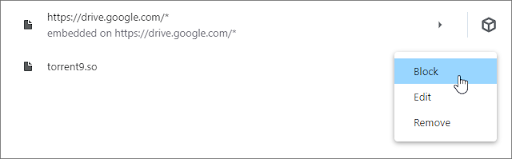
- Blokkeer alle meldingen die u niet herkent. Meestal zijn websites met vreemde adressen adwaremeldingen.
Methode 2. Verwijder verdachte extensies uit uw browser
Sommige browserextensies kunnen schadelijk zijn, waardoor frauduleuze advertenties overal in uw browser worden weergegeven, en zelfs op de websites die u bezoekt. Om er zeker van te zijn dat al uw extensions betrouwbaar zijn, volgt u de onderstaande methoden en verwijdert u alles wat u een wenkbrauw doet optrekken.
Verwijder extensies in Google Chrome 
- Klik in Google Chrome op het pictogram Meer (weergegeven door drie verticaal gerangschikte punten) en kies Meer tools → Extensies.
- U kunt ook naar de pagina Extensies gaan door chrome://extensions in uw adresbalk te typen.
-
Kijk of u verdachte extensies opmerkt. Bijvoorbeeld extensies die u niet herkent, of extensies die er vaag uitzien en van een onbekend bedrijf komen.
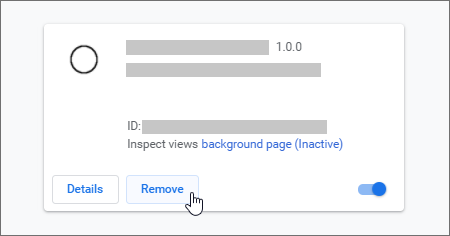
- Als u extensies wilt verwijderen die u niet op uw apparaat wilt behouden, klikt u op de knop Verwijderen.
Verwijder extensies in Firefox 
- Klik in Mozilla Firefox op de menuknop en selecteer vervolgens Add-ons en thema's in het contextmenu.
-
Ga naar het tabblad Extensies. Controleer hier of u verdachte extensies opmerkt. Bijvoorbeeld extensies die u niet herkent, of extensies die er vaag uitzien en van een onbekend bedrijf komen.
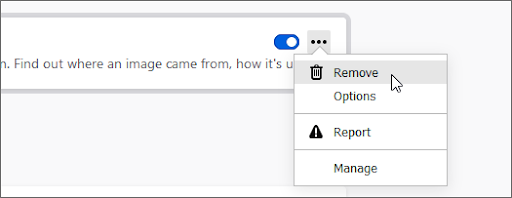
- Als u extensies wilt verwijderen die u niet op uw apparaat wilt behouden, klikt u op de knop Meer acties en selecteert u Verwijderen vanuit het contextmenu.
Verwijder extensies in Safari 
- Open een Safari-venster en kies vervolgens Safari → Voorkeuren via de bovenste menubalk van uw Mac.
- Ga naar het tabblad Extensies en selecteer een extensie die u wilt verwijderen. Klik op de knop Verwijderen om het van uw Mac te verwijderen.
- We raden u aan alle extensies te verwijderen die u niet herkent of waarvan u weet dat u ze niet handmatig hebt geïnstalleerd.
Extensies verwijderen in Microsoft Edge 
- Typ in Microsoft Edge de volgende link in uw adresbalk: edge://extensions/
-
Zoek de extensie die u wilt verwijderen en klik vervolgens op de knop Verwijderen.
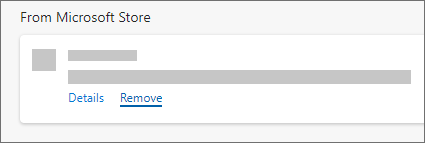
- Zorg ervoor dat u alle verdachte extensies verwijdert. Bijvoorbeeld extensies die u niet herkent, of extensies die er vaag uitzien en van een onbekend bedrijf komen.
Extensies verwijderen in Opera 
-
Klik in Opera op het hoofdmenu in de linkerbovenhoek en navigeer vervolgens naar Extensies → Extensies.
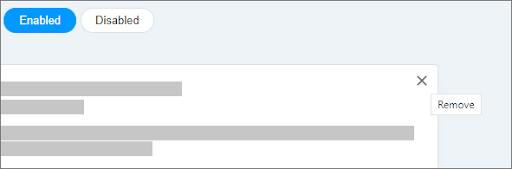
- Zoek een verdachte extensie die u wilt verwijderen. Klik op de knop X in de rechterbovenhoek om de installatie ongedaan te maken.
Methode 3. Voer een antivirusscan uit
Er zijn talloze antivirusoplossingen die u helpen uw apparaat veilig te houden. De meeste premium-applicaties beschikken over realtime detectie van bedreigingen, zodat u zich minder zorgen hoeft te maken. Als u er echter geen heeft, raden wij u aan onze aanbiedingen op de afdeling Antivirus te bekijken.
Voor degenen die op zoek zijn naar een gratis oplossing, raden we Malwarebytes aan voor het scannen en verwijderen van malware van uw apparaat. De onderstaande gids beschrijft het proces van het gebruik van een antivirusprogramma om uw apparaat te scannen.
- Start uw antivirusprogramma.
-
Selecteer de optie Scannen en klik vervolgens op de knop Scan starten om een malwarescan op uw apparaat te starten apparaat.
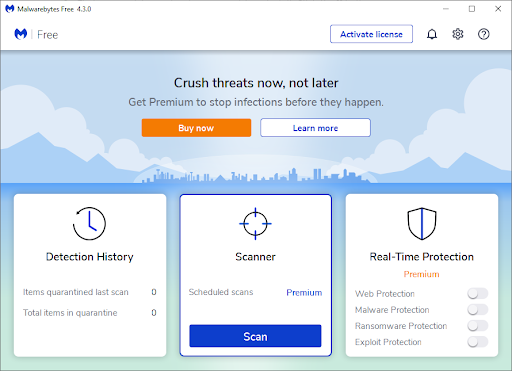
- Wacht tot uw antivirusprogramma klaar is met het scannen van uw pc op malware. Als er kwaadaardige bestanden worden gevonden, kunt u deze onmiddellijk neutraliseren door de software deze in quarantaine te laten plaatsen.
- Desgewenst kunt u de toepassing toestaan de schadelijke bestanden van uw pc te verwijderen.
Methode 4. Verwijder Torrent9.dus apps
Torrent9.so en vergelijkbare websites kunnen mogelijk een potentieel ongewenst programma, ook wel kortweg PUP genoemd, op uw apparaat installeren. Deze applicaties zitten vaak vol met adware, malware en andere kwaadaardige code.
U kunt het beste alle toepassingen op uw pc bekijken en alles verwijderen dat u niet herkent.
 Verwijder applicaties op Windows 10
Verwijder applicaties op Windows 10
-
Klik op het Windows-pictogram linksonder in uw scherm om het Startmenu te openen. Kies Instellingen of gebruik de snelkoppeling Windows + I .
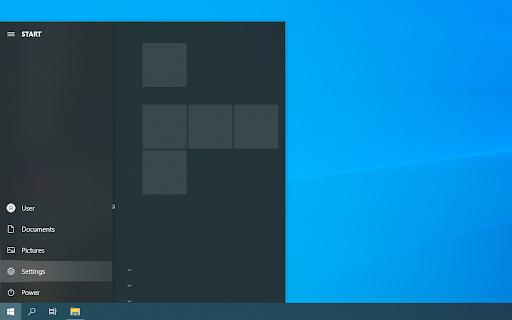
-
Klik op de tegel Apps . Hier kunt u de meeste van uw geïnstalleerde applicaties vinden.
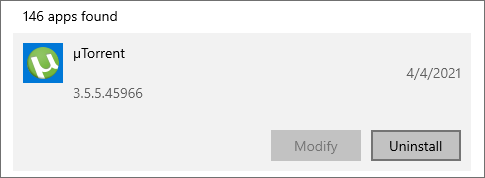
- Selecteer een app die u wilt verwijderen en klik vervolgens op de knop Verwijderen. Windows 10 zal onmiddellijk werken aan het verwijderen van de software en alle bijbehorende bestanden.
 Verwijder applicaties op Windows 7
Verwijder applicaties op Windows 7
- Klik op het Windows-logo om het Start-menu te openen. Klik vanaf hier op het Configuratiescherm.
- Zoek naar de categorie Programma's en klik vervolgens op de link Programma verwijderen daaronder.
- Selecteer het programma dat u wilt verwijderen door erop te klikken en klik vervolgens bovenaan op Verwijderen/wijzigen.
- Bevestig in het pop-upvenster het verwijderingsproces door op Ja te klikken. Windows 7 verwijdert de applicatie van uw computer.
 Verwijder applicaties op Mac
Verwijder applicaties op Mac
- Open de Finder vanuit uw dock en klik vervolgens op Toepassingen.
-
Zoek naar verdachte apps waarvan u zich niet kunt herinneren dat u ze hebt geïnstalleerd. Sleep de app naar de Prullenbak, of selecteer de app en kies Bestand → Verplaatsen naar prullenbak vanuit uw menubalk.
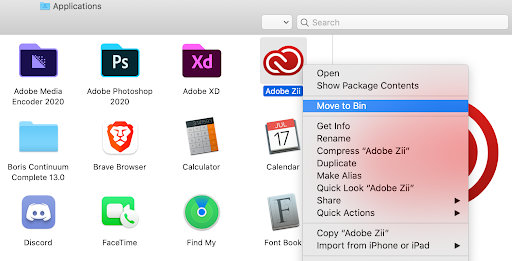
-
Om de app te verwijderen, klikt u met de rechtermuisknop op het prullenbakpictogram in uw dock en kiest u Leeg, of navigeert u naar Finder → Prullenbak leegmaken.
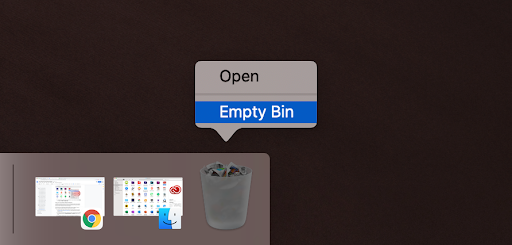
Hoe u adware-infecties kunt voorkomen
Hopelijk heeft onze gids je geholpen bij het verwijderen van hinderlijke adware die afkomstig is van Torrent9.websites dus. Om u weg te sturen, hebben we enkele tips en trucs samengesteld om ervoor te zorgen dat u nooit meer in dit scenario terechtkomt.
Hoe kun je adware-infecties stoppen nog voordat ze zich voordoen? Er zijn nogal wat manieren om uzelf, uw apparaat en uw netwerk te beschermen.
- Zorg ervoor dat u over een goede, realtime antivirus beschikt. Wij bieden oplossingen zoals AVG en ESET NOD32 en Avast Pro Antivirus voor een gereduceerde prijs om u volledige bescherming te bieden.
- Wilt u derden geen kans geven? Geen problemen. Zorg ervoor dat u altijd de ingebouwde Windows Defender en firewall van Windows 10 ingeschakeld heeft.
- Val niet langer voor phishing-aanvallen. De vuistregel luidt: als iets te mooi is om waar te zijn, dan is dat waarschijnlijk ook het geval. Misleidende websites en e-mails zorgen ervoor dat u ergens op klikt, en voordat u het weet, is uw computer opnieuw geïnfecteerd met malware.
- Werk altijd uw webbrowser en besturingssysteem bij. Het maakt niet uit wat u gebruikt en op welk platform u zich bevindt; Door alles up-to-date te houden, zijn de nieuwste beveiligingsfuncties en exploit-patches bij u thuis.
- Download alleen bestanden en applicaties van vertrouwde bronnen. Zorg ervoor dat de website waarop u zich bevindt een geldig https-adres heeft.
- Lees eerst de recensies. Zoek de naam op van de website waarvan u downloadt en kijk of iemand fraude, malware of misleidende links heeft gemeld.
- Overhaast uw installaties niet. Veel installatieprogramma's maken misbruik van gebruikers door shareware- en freeware-software in hun installatieprogramma's te plaatsen, waardoor u zonder nadenken op die vervelende knop "Installeren" klikt. Lees altijd waar u op gaat drukken.
Laatste gedachten
Voila! Je bent klaar! Wij zijn van mening dat deze methoden u zullen helpen Torrent9-advertenties en adware te verwijderen. Laat ons weten of deze methoden voor u hebben gewerkt. Als dat zo is, deel het dan met je vrienden, collega's, familie en kennissen.
Nog één ding
Ons Helpcentrum biedt honderden handleidingen om u te helpen als u meer hulp nodig heeft. Neem contact met ons op voor meer informatieve artikelen, of neem contact op met onze experts voor onmiddellijke hulp.
Wilt u promoties, aanbiedingen en kortingen ontvangen om onze producten voor de beste prijs te krijgen? Vergeet je niet te abonneren op onze nieuwsbrief door hieronder je e-mailadres in te vullen! Ontvang als eerste het laatste nieuws in je inbox.
Misschien vind je dit ook leuk
» Hoe hackers DNS-server gebruiken om te hacken (en hoe u uzelf kunt beschermen)
» Hoe u softwarefraude kunt vermijden
» Nieuw: Microsoft brengt een Windows Bestandsherstelprogramma uit